- Muallif Abigail Brown [email protected].
- Public 2023-12-17 07:04.
- Oxirgi o'zgartirilgan 2025-01-24 12:28.
Discord xatoliklar tuzatilgan va yangi xususiyatlar bilan doimiy yangilanishlar oqimini oladi, shuning uchun uni har safar ochganingizda yangilashga harakat qiladi. Discord yangilanishi muvaffaqiyatsizlikka uchraganida, bu odatda internet muammosi bilan bog'liq, ammo bu buzilgan fayllar tufayli ham bo'lishi mumkin. Discord yangilanmasa, ochilmasligi sababli, biz sizni imkon qadar tezroq internetga qaytarish va suhbatlashish imkonini beruvchi muammolarni bartaraf etish tartibini ishlab chiqdik.
Discord yangilanishi muvaffaqiyatsiz tugagach, siz odatda shunday narsani koʻrasiz:
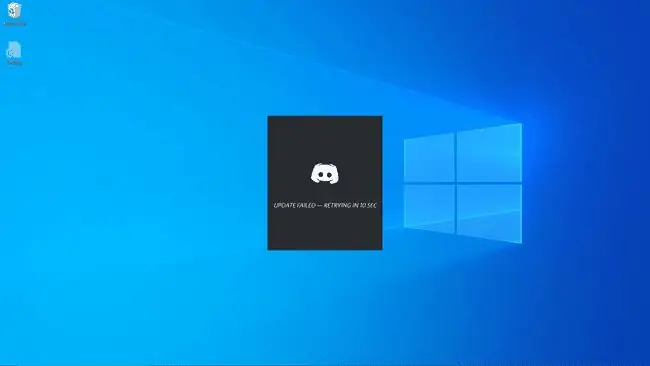
Ba'zi hollarda yangilash muvaffaqiyatsiz bo'lgan xabarning tepasida bir nechta matnni ko'rasiz. Bular “Vumpusni aniqlash” kabi qisqa bema’ni iboralar va ular hech narsani anglatmaydi.
Muloqotni yangilashda xatoliklarning sabablari
Discord yangilanishidagi xatoliklarning eng keng tarqalgan sababi internet bilan bogʻliq muammolardir. Agar siz Discord-ni Internetga ulanmasdan ishga tushirishga harakat qilsangiz, yangilanish muvaffaqiyatsiz tugadi xabarini ko'rasiz. Xuddi shunday, agar siz Discord-dan foydalanayotganingizda internetingiz uzilib qolsa, bu xabarni ko'rasiz.
Xuddi shu tarzda, Discord ilovasining Discord serverlariga ulanish qobiliyatini buzadigan har qanday narsa ham bu xatoga sabab bo'ladi. Antivirus dasturlari, xavfsizlik devorlari va boshqa tegishli narsalar bu xatoga olib kelishi mumkin.
Discord yangilanishi muvaffaqiyatsiz tugashiga duch kelsangiz va internet aloqangiz yaxshi bo'lsa, odatda buzilgan mahalliy Discord fayllari sabab bo'ladi. Fayllarni olib tashlash va baʼzan bir nechta tegishli vazifalarni bajarish odatda dasturni yangilash imkonini beradi.
Discord yangilanishi muvaffaqiyatsiz boʻlsa, buni qanday tuzatish mumkin
Discord-ni qayta tiklash va ishga tushirish uchun quyidagi amallarni bajaring:
Ushbu koʻrsatmalarning aksariyati Discord uchun ishlatadigan qurilmangizdan qatʼiy nazar tegishli. Discord yangilash davriga oid koʻrsatmalar Windows uchun xosdir.
- Internetga ulanganligingizni tekshiring. Agar Discord bilan ishlatadigan qurilmangiz Discord.com kabi veb-saytlarni yuklay olmasa, internet aloqangizni tuzating va Discord-ni qayta oching.
-
Discord ishlamay qolganligini tekshiring. Agar Discord xizmati oflayn bo'lsa, siz unga ulana olmaysiz. Faqat onlayn boʻlguncha kutishingiz mumkin.
- Boshqa qurilmani sinab koʻring. Discord telefoningizda yoki boshqa kompyuterda ishlayotganligini tekshiring. Agar shunday boʻlsa, asl qurilmada muayyan muammo bor.
- Discordni administrator sifatida ishga tushiring. Ayrim hollarda, Discord-ga administratorga qo‘shimcha ruxsatlar berilsa, u har qanday muammolarni hal qilish va yangilanishlarni yuklab olish imkonini beradi.
-
Antivirusingizni vaqtincha oʻchirib qoʻying. Antivirus o'chirilgan bo'lsa, Discord yangilanishi va normal ishga tushishini tekshiring. Agar shunday boʻlsa, antivirusingiz bilan ziddiyat bor va Discord’ni yolgʻiz qoldirish uchun boshqasiga oʻtishingiz yoki antivirus sozlamalaringizni oʻzgartirishingiz kerak boʻladi.
- Windows Defender-ni qanday o'chirish mumkin
- Avast-ni qanday o'chirish mumkin
- McAfee-ni qanday o'chirish mumkin
- Nortonni qanday o'chirish mumkin
Ushbu qadamdan soʻng antivirusingizni qayta yoqing yoki boshqa antivirus oʻrnating. Agar antivirusingiz Discord dasturiga xalaqit bersa, antivirusingiz ishlab chiqaruvchisidan yordam olishingiz yoki yangisiga o‘tishingiz kerak bo‘ladi.
-
Xavfsizlik devoringizni vaqtincha oʻchirib qoʻying. Xavfsizlik devori vaqtincha o'chirilgan bo'lsa, Discord ishlayotganligini tekshiring. Agar shunday boʻlsa, Discord-ga oʻtish yoki xavfsizlik devorini almashtirish uchun xavfsizlik devoringizga istisno qoʻshishingiz kerak boʻladi.
Agar siz xavfsizlik devorini oʻchirib qoʻymoqchi boʻlsangiz, uni vaqtincha oʻchirib qoʻyish oʻrniga Discord uchun istisno qoʻshing. Agar Discord hali ham istisnosiz yangilanmasa, muammo sizning xavfsizlik devoringizda emasligini bilasiz.
-
Discord yangilanish fayli nomini oʻzgartiring. Agar fayl buzilgan boʻlsa, Discord yangi nusxasini yuklab olishga va muammoni oʻzi hal qilishga majbur qiladi.
- Windows tugmachasini + R bosing.
- %localappdata% kiriting va Enter tugmasini bosing.
- Discord jildini oching.
- Update.exe nomini UpdateX.exe qilib oʻzgartiring.
- Discord-ni ochib koʻring va u yangilanadimi-yoʻqmi.
-
Discordni qayta oʻrnating. Uzluksiz Discord jarayonlarini oʻchiring, mahalliy Discord fayllarini oʻchiring va noldan qayta oʻrnating.
- CTRL + ALT + DEL tugmasini bosing va Vazifa-ni tanlang Menejer.
- Jarayonlar roʻyxatidan Discord-ni toping, uni tanlang va Vazifani tugatish tugmasini bosing.
- Agar Discordning bir nechta misollari boʻlsa, har birini tanlang va Vazifani tugatish tugmasini bosing.
- Ishga tushirish tugmasini bosing > Sozlamalar > Ilovalar. (Yoki Windows 11 da Win+i klaviatura birikmasini bosing va Settings ni qidiring.)
- Discord-ni toping, uni tanlang va Oʻchirish tugmasini bosing.
- Oʻchirish jarayonidan soʻng Windows tugmachasini + R bosing.
- %appdata% yozing va Enter tugmasini bosing.
- Discord jildini toping va uni oʻchirib tashlang.
- Windows tugmasi + R tugmasini yana bosing, lekin bu safar Enter tugmasini bosishdan oldin %localappdata% yozing..
- Discord jildini toping va uni oʻchirib tashlang. (Windows 11 da Ilovalar va funksiyalar boʻlimiga oʻting, Discord ni tanlang va uchta nuqta menyusini bosing va Oʻchirish-ni tanlang.)
- Discordni yuklab oling va oʻrnating.
Regedit yordamida roʻyxatga olish kitobingizdagi Discord yozuvlarini qidirishingiz va baʼzi ekstremal holatlarda ularni olib tashlashingiz kerak boʻlishi mumkin. Biroq, nima qilayotganingizni bilmasangiz, ro'yxatga olish kitobingizdan narsalarni o'chirishni tavsiya etmaymiz. Agar ilova toza oʻrnatilgandan keyin ham yangilanmasa, Discord qoʻllab-quvvatlash xizmatiga murojaat qiling.






